# Amazon 翻译
注意
日期:2023年01月02日
备注:申请教程具有时效性,具体请以服务商官方文档为准。
官方文档:https://docs.aws.amazon.com/translate/latest/dg/getting-started.html (opens new window)
# 0. 收费模式
| 服务 | 免费额度 | 超出免费额度 | 并发请求数 |
|---|---|---|---|
| Amazon Translate | 每月200万字符 👍 (仅限注册 AWS 后的前 12 个月) | 15美元/100万字符 | 无相关说明 |
提示
也就是说,目前注册 AWS(Amazon Web Services)帐户之后,12 个月之内每个月有 200 万字符的免费额度,12 个月之后就没有了。
# 1. 申请条件
支持通过国内的 Visa 卡申请(万事达卡应该也可以),另外貌似需要科学上网才能访问 AWS 的控制台,可自行尝试下。
# 2. 注册 AWS
输入邮箱地址和账号名字
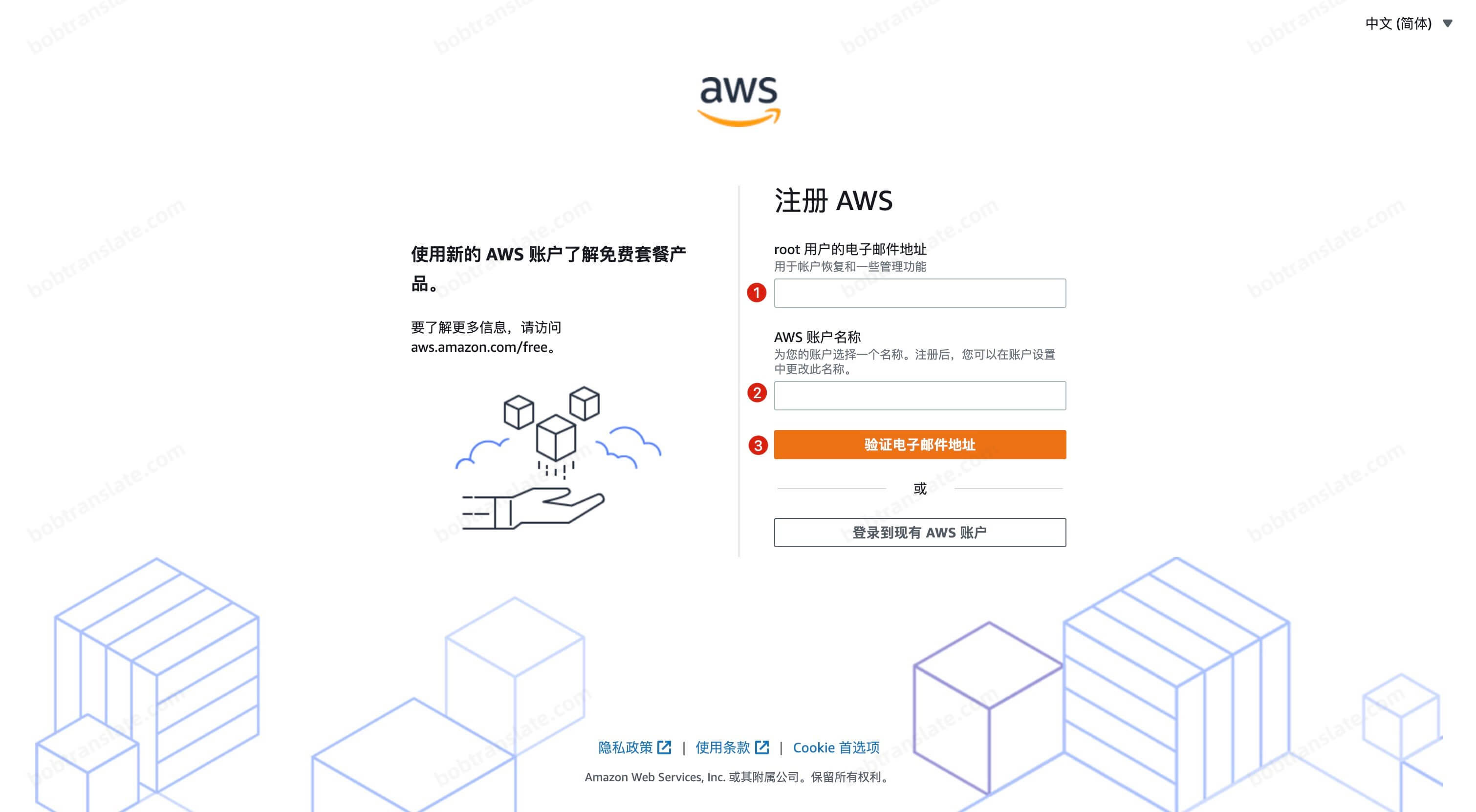
选中「个人」,然后如实填写信息就行,用英文和拼音,点击「继续」
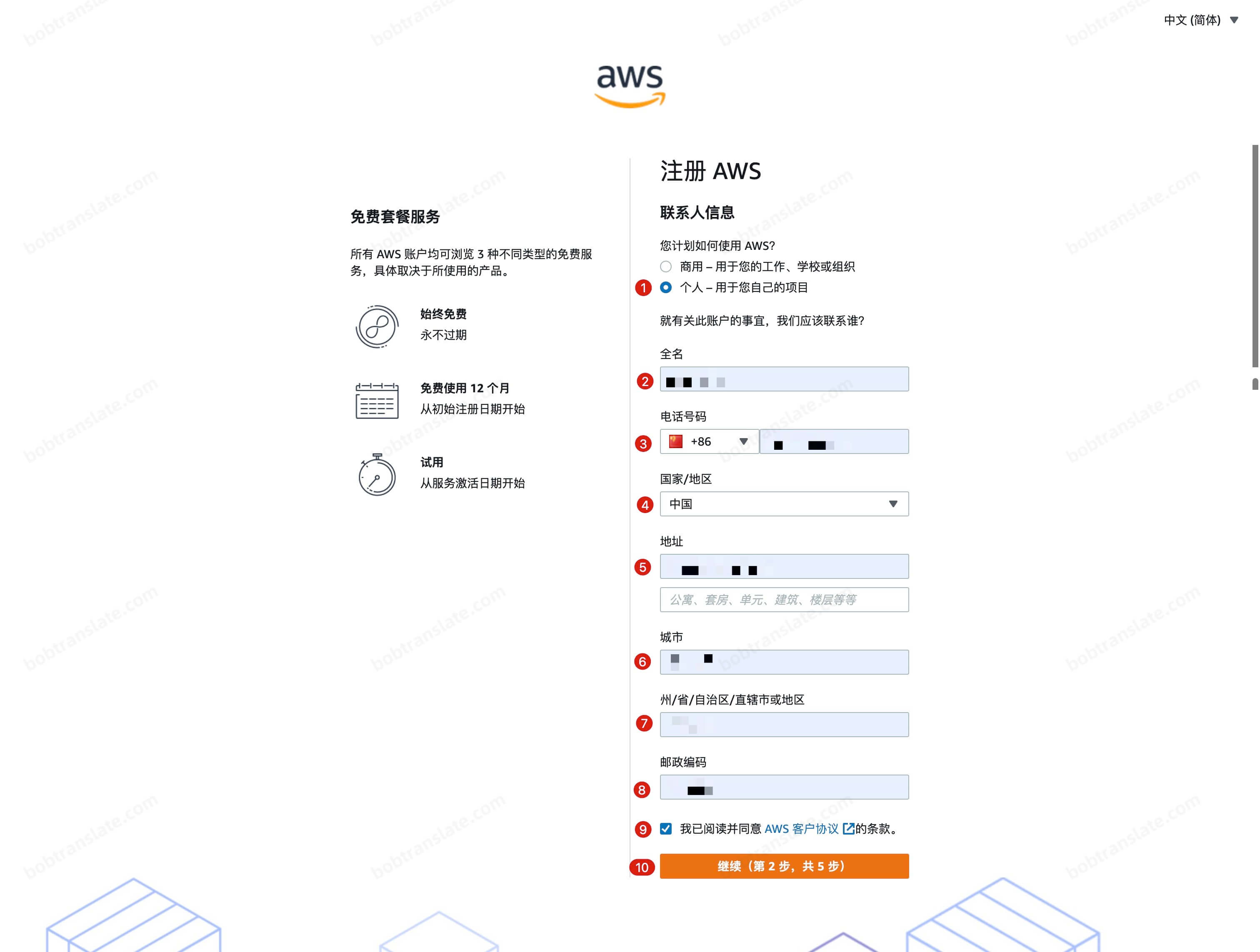
填写账单信息,点击「继续」
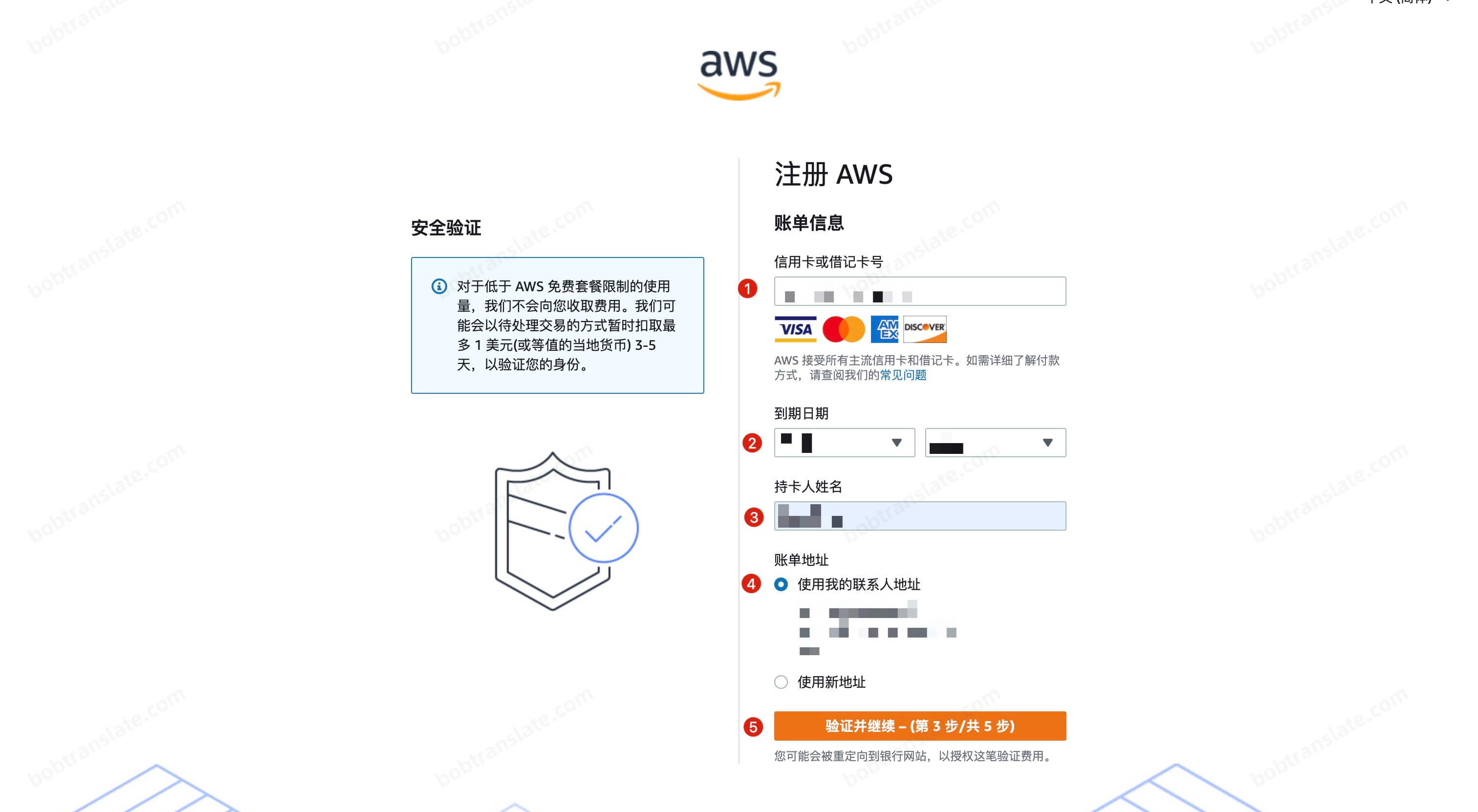
用短信验证就可以,填写手机号和听到的数字,点击「继续」
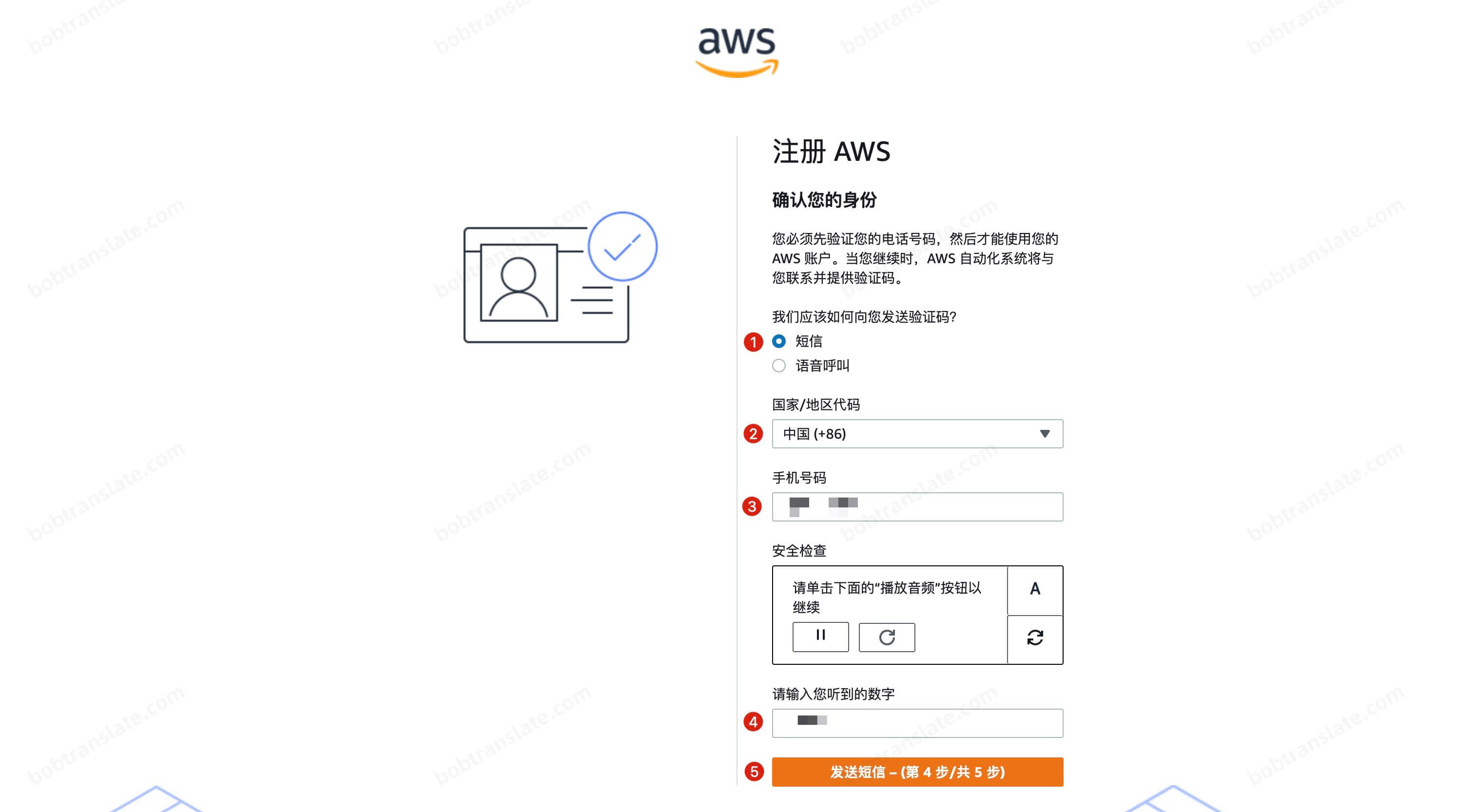
输入短信验证码,点击「继续」
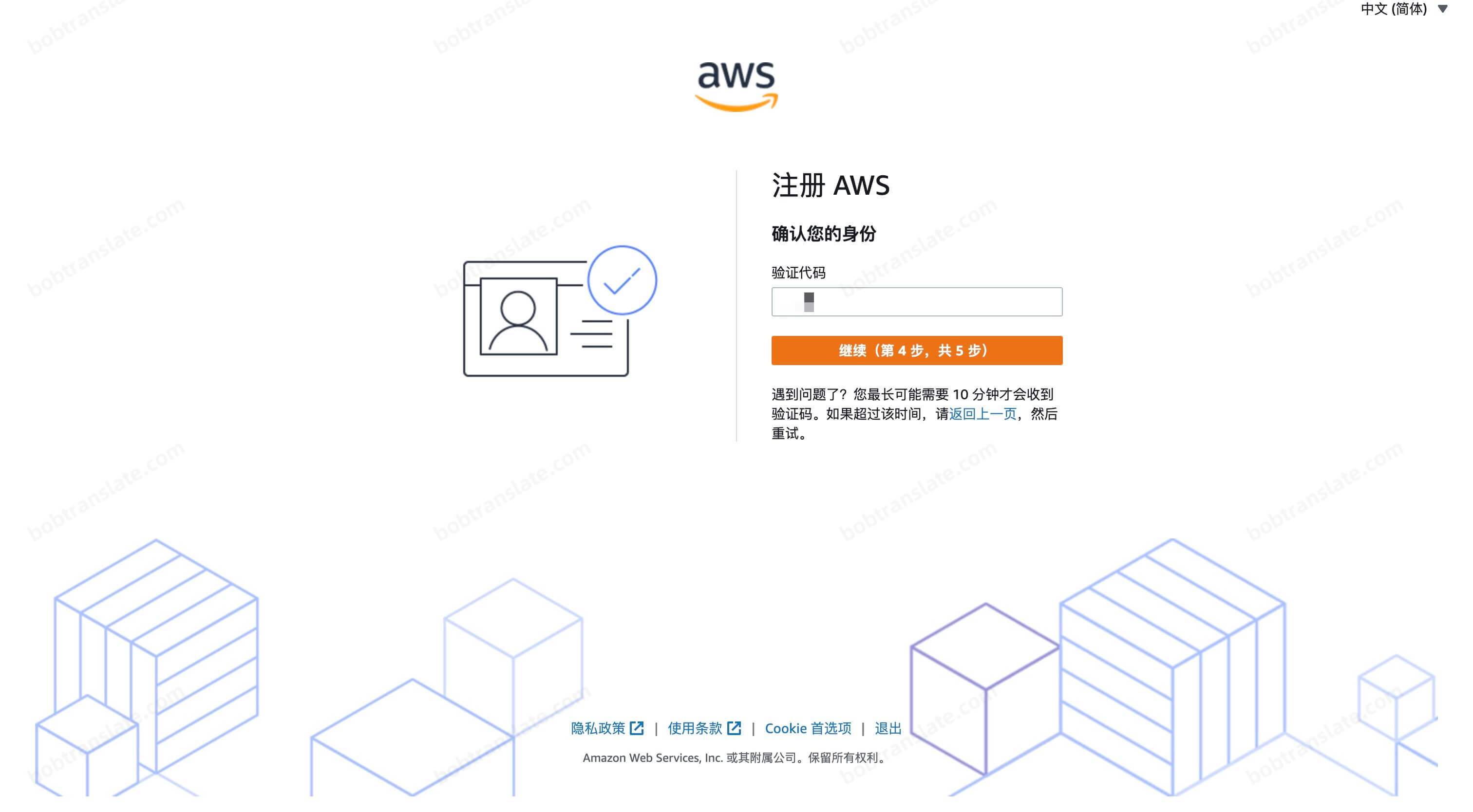
选「基本支持」,点击「完成注册」
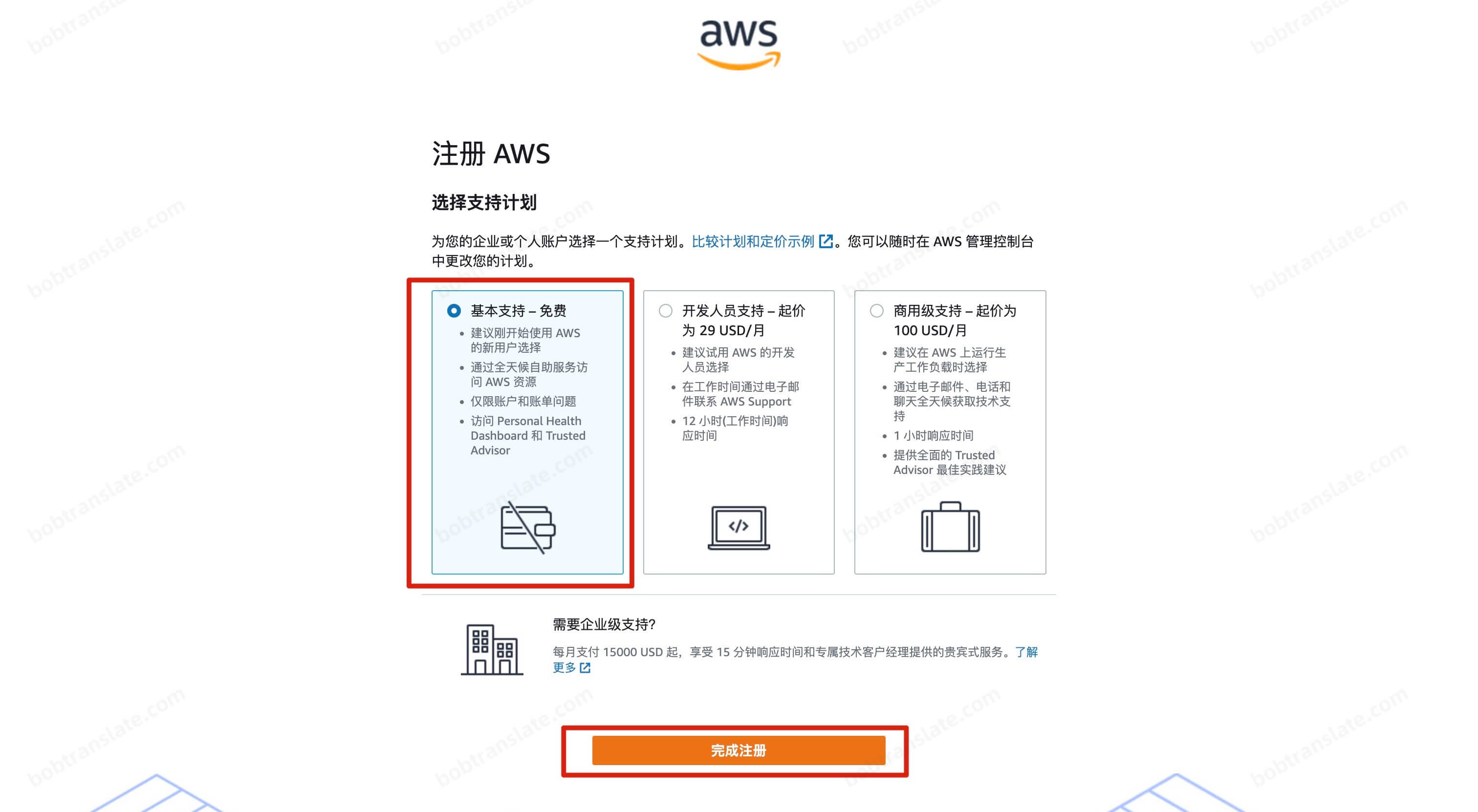
如下所示即为注册成功
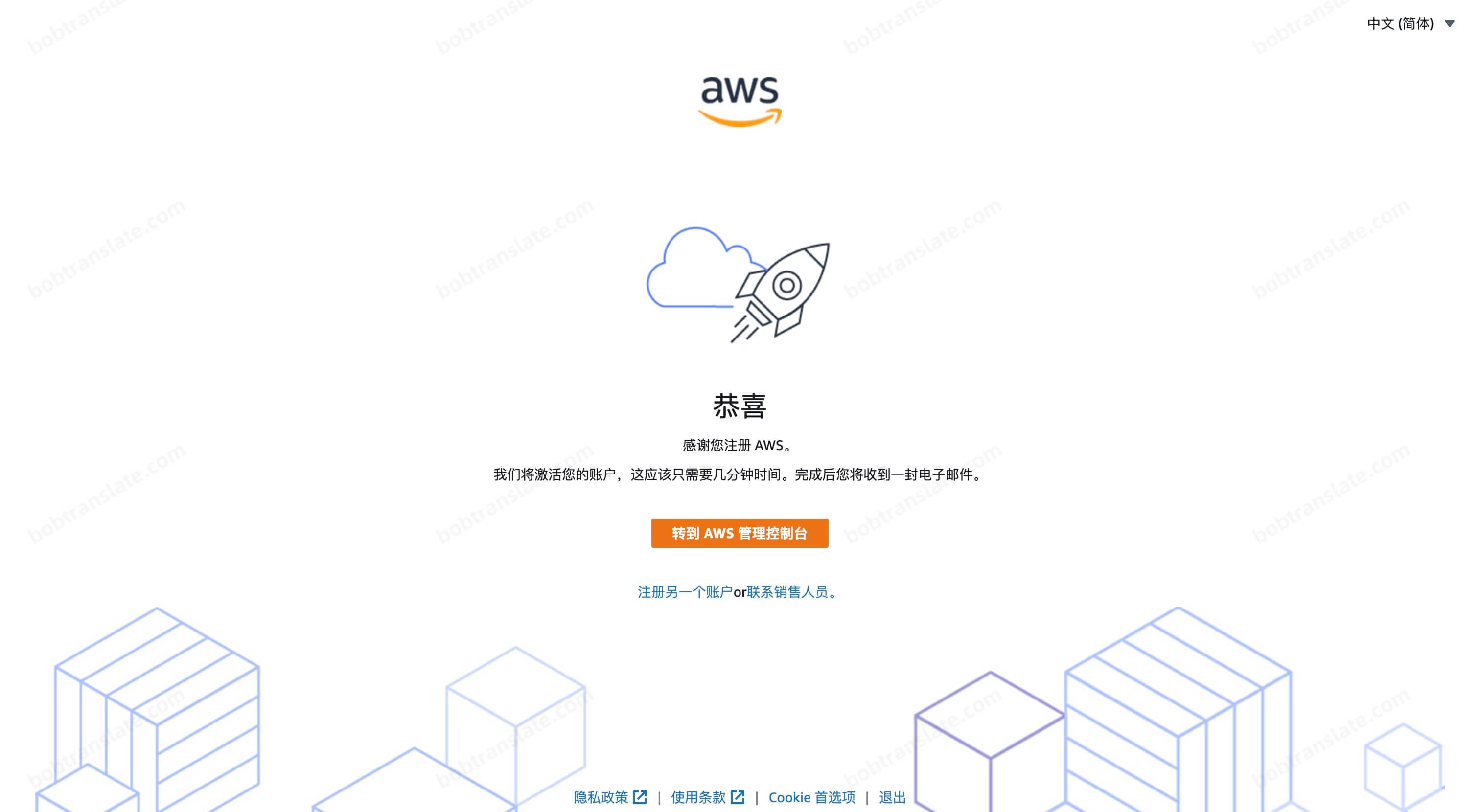
# 3. 设置开启服务的区域
进入「AWS 区域设置」 (opens new window)页面,这里可以看到所有区域开启服务的情况。
易用AI 内 Amazon 翻译服务的偏好设置里面可以指定使用某个区域发起翻译请求,选择距离自己近的区域理论上速度会更快。
不过只有开启服务的区域才可以正常发起请求,大部分区域是默认开启的。我在国内使用,准备使用「亚太地区(香港)」,默认不是开启的,所以这里手动将其开启下。(开启可能需要花费一段时间才能生效)
在国外的朋友可以选择国外的离自己近的区域,如果已经默认开启,这一步就不用管了。
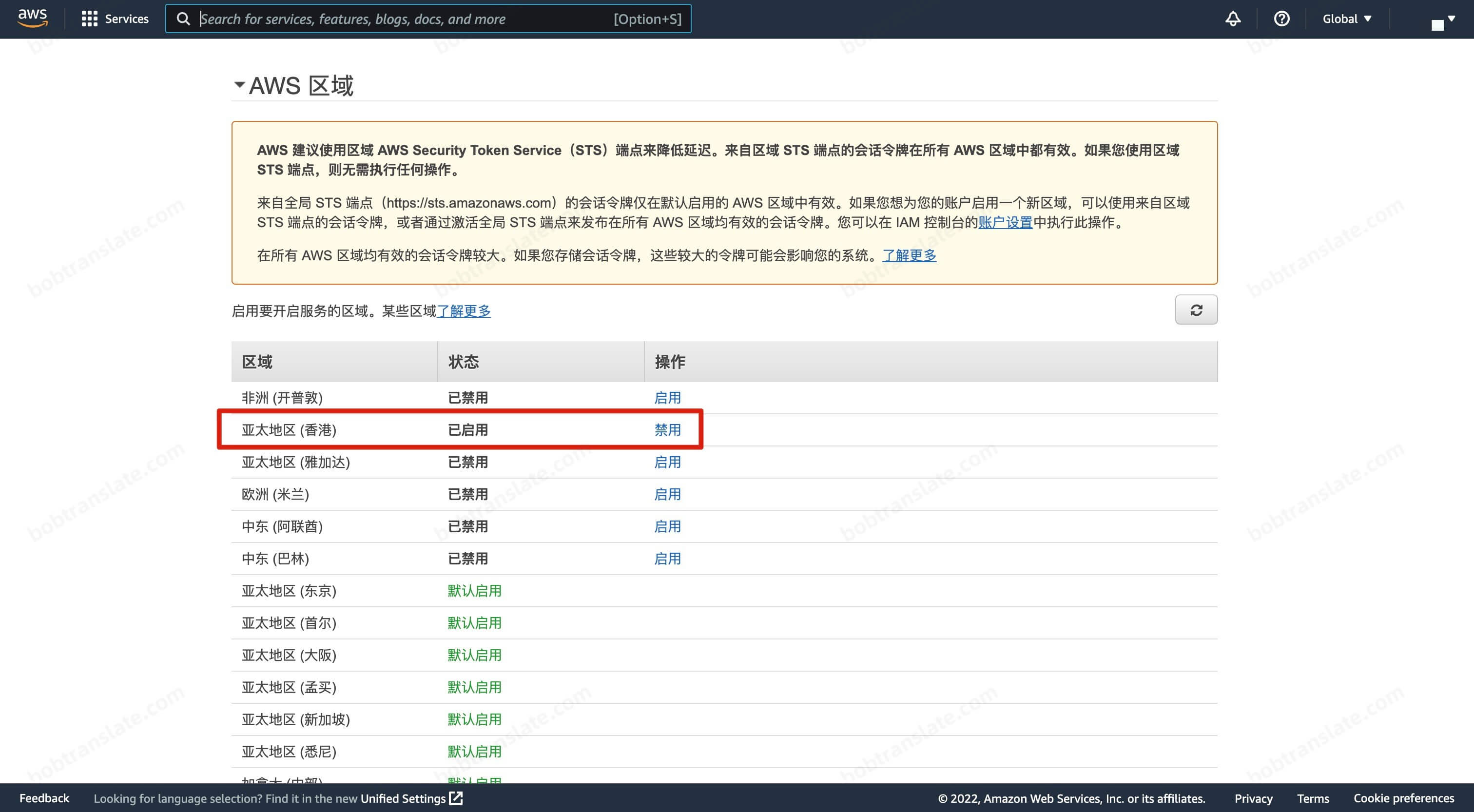
# 4. 获取秘钥
警告
前面的步骤,只要没明确说可以跳过,那就是不能跳过的,不然获取到密匙也用不了!
此外,请妥善保管自己的密匙,密匙泄露可能会给你带来损失!
进入「安全凭证」 (opens new window)页面,选中「访问密钥」,然后点击「创建新的访问密钥」
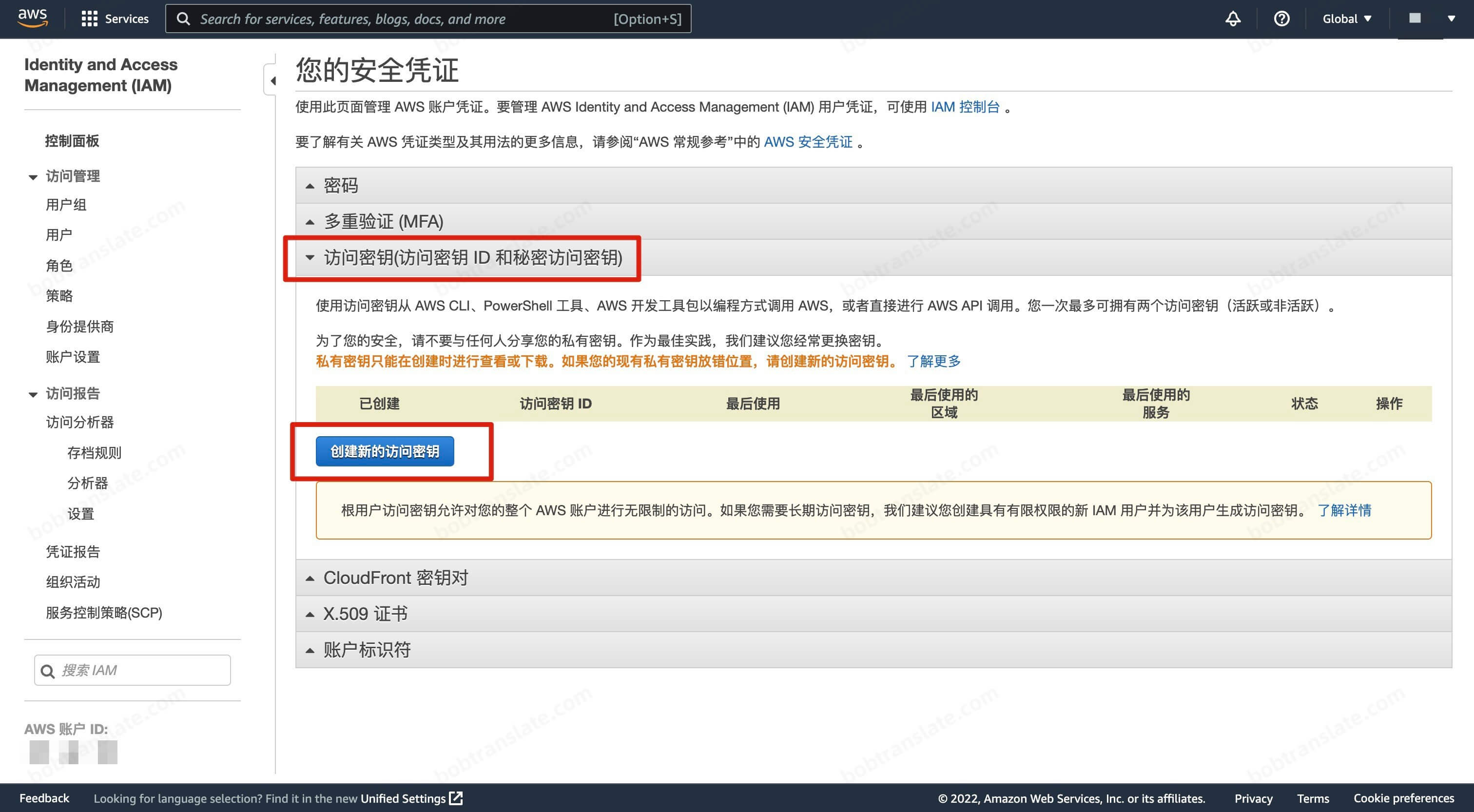
点击「显示访问密钥」
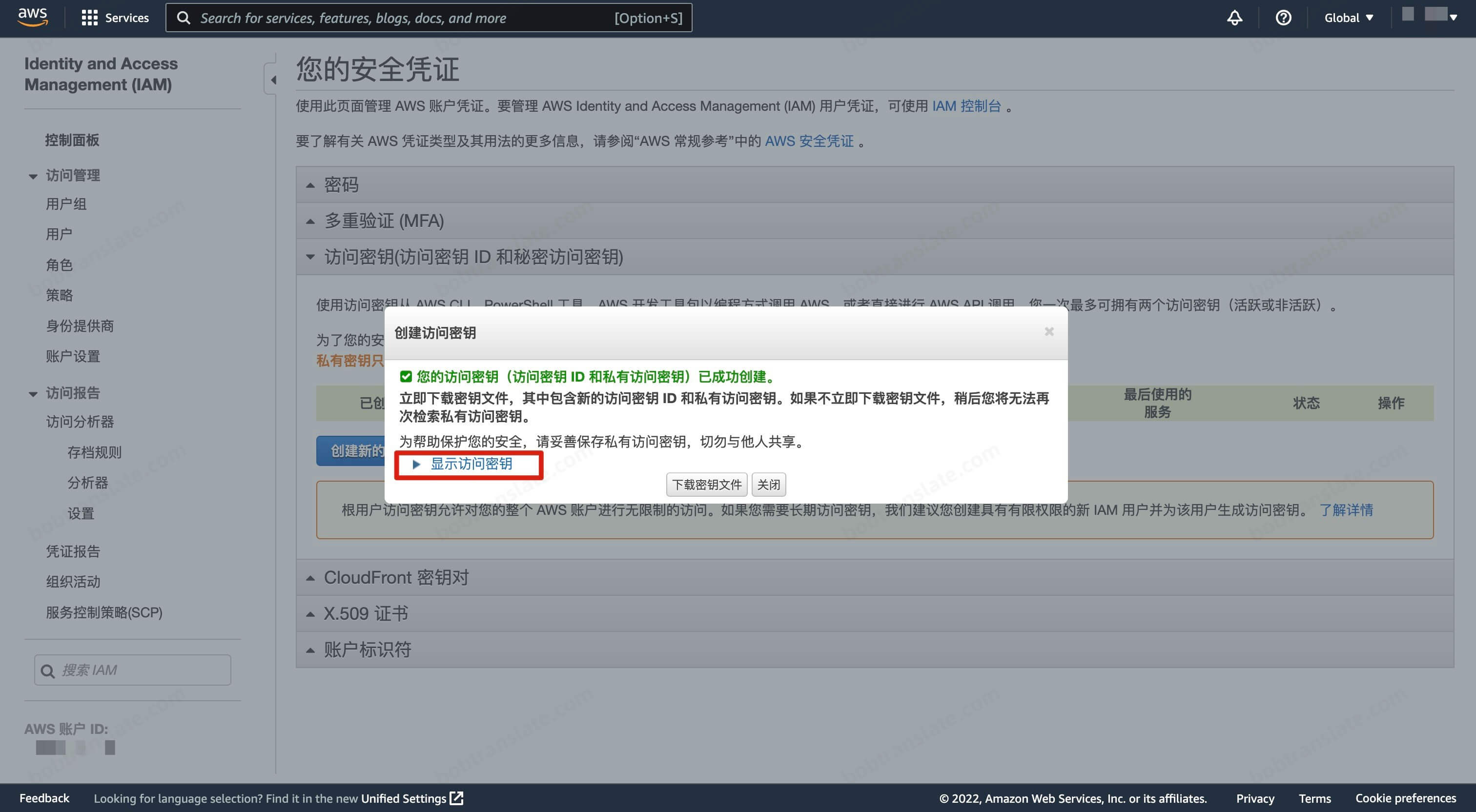
如下图所示即为需要的秘钥
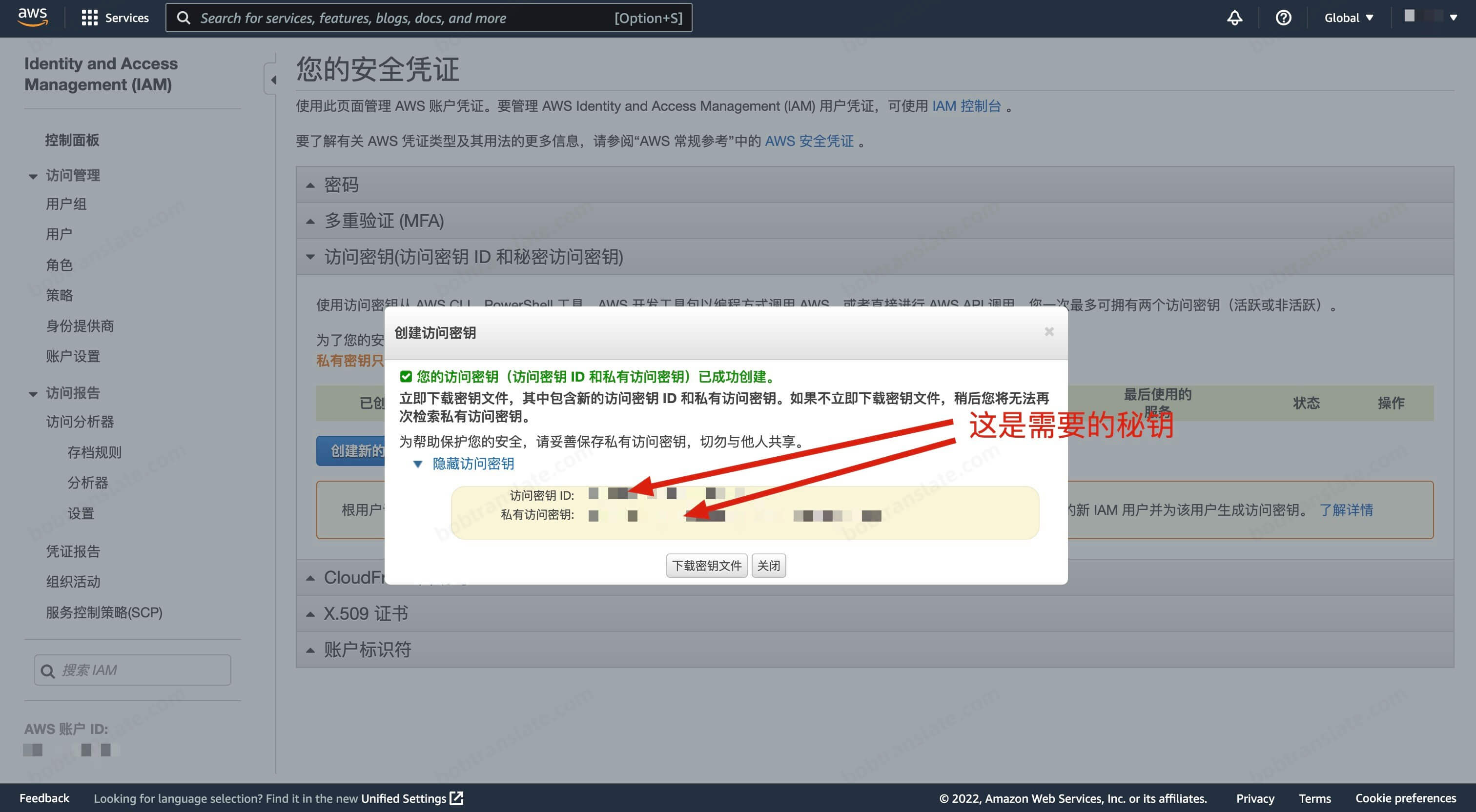
# 4. 填写密匙
在 易用AI 的 「设置窗口 > 平台密匙 > 文本翻译 > Amazon」 中,将刚才获取到的密匙填写到对应位置启用并保存即可。
详细使用方法可查看 添加平台密匙 页面。
← Microsoft 翻译 DeepL 翻译 →